Consolidatie van virtuele machineschijven is nodig in VMware
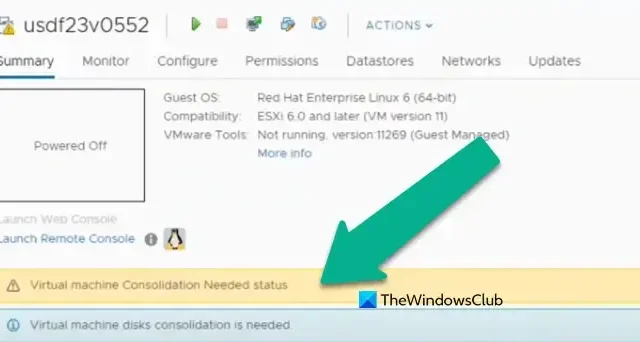
In VMWare VSphere wordt de status Consolidation Needed van virtuele machineschijven weergegeven in de sectie Samenvatting als overgebleven virtuele schijfbestanden of snapshots niet zijn samengevoegd met het virtuele basisschijfbestand of het vmdk-bestand. Als u buitensporig veel snapshots onbeheerd achterlaat, kan dit de prestaties van het systeem ernstig beïnvloeden. In dit bericht bespreken we waarom consolidatie van virtuele machineschijven nodig is in VMware en hoe u dit kunt oplossen.
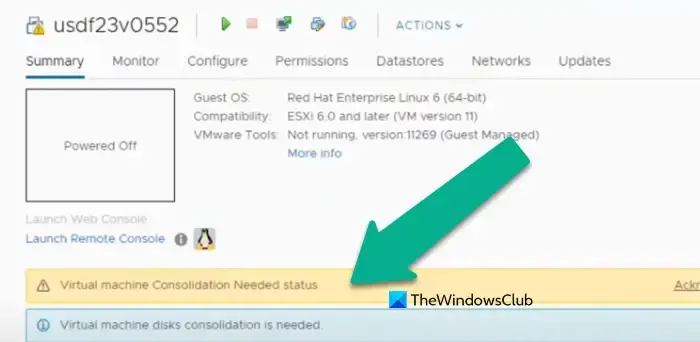
Wat is de consolidatie van virtuele machineschijven in VMware en waarom is dit nodig?
Er worden meerdere deltaschijven gemaakt wanneer u een momentopname maakt van een virtuele machine in VMWare om de wijzigingen op te slaan die sinds de laatste momentopname zijn aangebracht. De wijzigingen worden op de nieuwste schijf opgeslagen als de gebruiker handmatig geen momentopname selecteert. De VM raakt dus overvol door de aanwezigheid van deze redundante deltaschijven die uiteindelijk een gebrek aan opslag kunnen veroorzaken. Daarom hebben we het consolidatieproces voor virtuele machineschijven , dat tot doel heeft talloze virtuele schijfbestanden in één te combineren. Het schijfconsolidatieproces laat geen redundante gegevens achter in de datastore waar de bestanden van deze VM zich bevinden.
Opslagruimte wordt opgeschoond nadat u schijfbestanden van virtuele machines hebt geconsolideerd. Houd er rekening mee dat VMware aanbeveelt om niet meer dan 32 snapshots per VM te gebruiken.
We kunnen dus duidelijk zeggen dat de schijfconsolidatie van de virtuele machine nodig is om onze overtollige snapshots op te schonen en wat ruimte vrij te maken in uw virtuele machine.
Fix Consolidatie van virtuele machineschijven is nodig in VMware
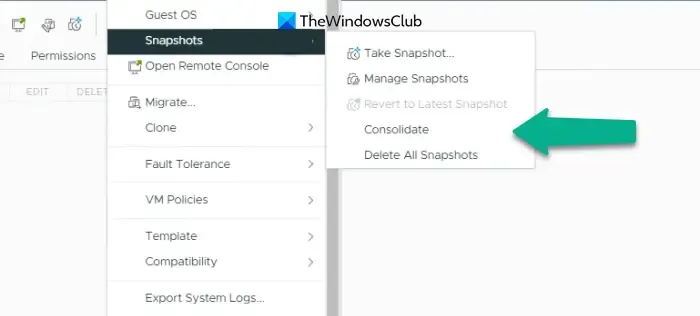
Als u in VMware een bericht krijgt waarin staat dat consolidatie van virtuele machineschijven nodig is, hoeft u alleen maar te consolideren. Volg de onderstaande stappen om hetzelfde te doen.
- Open de VMware-console en selecteer de problematische VM.
- Ga naar Actie > Momentopnamen.
- Nu moet u op de knop Consolideren klikken en vervolgens op “Ja” klikken wanneer de prompt verschijnt.
In de meeste gevallen ondervonden gebruikers die de waarschuwing eerder kregen een fout bij het handmatig consolideren, of slaagden ze er niet in dit te doen.
Kan geen toegang krijgen tot het bestand omdat het is vergrendeld in VMware
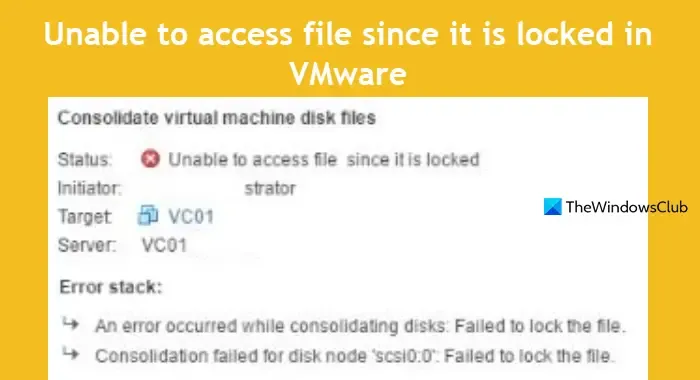
De consolidatie kan mislukken als er een vergrendeling wordt gemaakt. Als de hot-add disk-optie wordt gebruikt bij het maken van de momentopname, bestaat de mogelijkheid dat er vergrendelingen worden gemaakt om gelijktijdig schrijven naar het bestand te stoppen. Om dit probleem op te lossen, moeten we het services.sh- script opnieuw opstarten, waardoor alle services opnieuw worden opgestart.
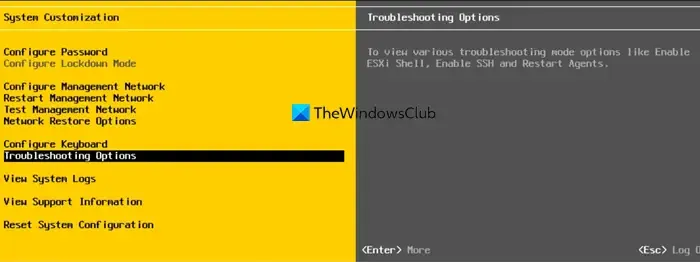
Om dit te doen, moeten we de beheeragenten op de ESXi-server opnieuw opstarten. Open dus de ESXi-shell of maak verbinding met de host via SSH en voer vervolgens de volgende opdracht uit als rootgebruiker.
services.sh restart
of
/etc/init.d/hostd restart /etc/init.d/vpxa restart
U kunt ook naar Opties voor probleemoplossing navigeren en Management Agents opnieuw starten kiezen. Druk vervolgens op Enter om de optie te activeren en druk vervolgens op F11 om te bevestigen.
Nadat we de service opnieuw hebben opgestart, kunnen we het vergrendelde bestand controleren met behulp van de onderstaande opdracht.
vmfsfilelockinfo -p /vmfs/volumes/vm_datastore/vm_name/vm_name.vmx
Nu moeten we het hostd-logbestand vinden. Voer de onderstaande opdracht uit om het VM-bestandspad te identificeren.
cat /var/log/hostd.log |grep -i vm_name
Navigeer vervolgens naar de VM-map met behulp van de opdracht cd of change directory en voer ten slotte de onderstaande opdracht uit om alle ESXi-hosts weer te geven die verantwoordelijk zijn voor het vergrendelen van de VM-bestanden.
for i in `ls`; do vmfsfilelockinfo -p $i ;done|grep 'is locked in\|Host owning the lock\|Total time taken' | sed 's|Host owning the lock on file is||g'|sed 's|Total time|---|g' | awk '{print $1}' |uniq
Voeg ten slotte hostd en vpxa toe en voer de opdracht uit, of ga naar elke ESXi-host en voer de opdrachten uit.
/etc/init.d/hostd restart /etc/init.d/vpxa restart
Hopelijk zal dit het werk voor u doen.
Kan niet consolideren omdat er te veel momentopnamen zijn
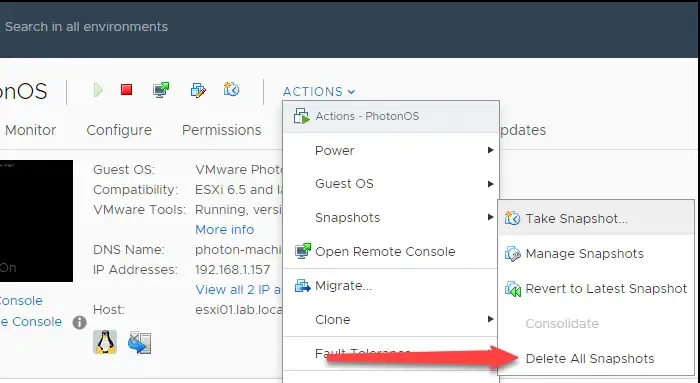
Soms slaagt VMware er niet in het bestand te consolideren of zelfs te vergrendelen, omdat er te veel momentopnamen tegelijkertijd op de VM aanwezig zijn. Om dit op te lossen, moeten we overtollige snapshots verwijderen. Om hetzelfde te doen, volgt u de onderstaande stappen.
- Sluit eerst de VM af en maak een nieuwe momentopname van de VM-schijf.
- Op het tabblad VM moet u met de rechtermuisknop klikken en Snapshots selecteren.
- Klik vervolgens op Alle momentopnamen verwijderen.
Soms kan de benodigde consolidatiestatus van de virtuele machine worden geactiveerd door inconsistente -ctk.vmdk- bestanden. Daarom kunt u proberen het probleem op te lossen door de CTK-bestanden te verwijderen.
VMware consolidate snapshot-optie is grijs (inactief)
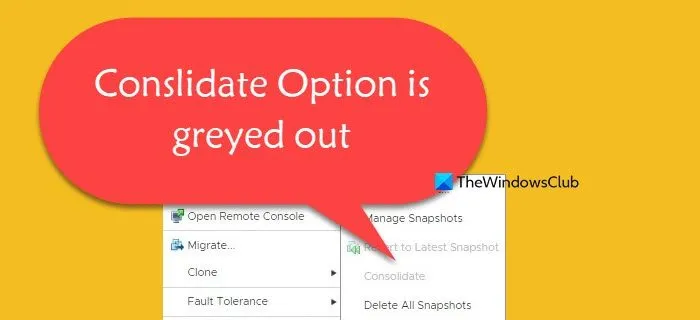
Soms kunnen gebruikers niet handmatig consolideren omdat de optie grijs is en inactief is. Wat er dus feitelijk is gebeurd, is dat sommige snapshots of een schakel in de keten van snapshots zijn verbroken. Om het probleem op te lossen, kunnen we PowerCLI gebruiken met een opdrachtregelinterface.
Gebruik dus allereerst Connect-VIServer vcenter01.test.com om verbinding te maken met vCenter Server met de problematische VM.
Voer de onderstaande opdracht in om alle virtuele machines weer te geven met de status: Consolidatie van virtuele machines nodig.
Get-VM | Where-Object {$ _. Extensiondata.Runtime.ConsolidationNeeded}
Consolideer ten slotte met behulp van de volgende opdracht.
Get-VM | Where-Object {$. Extensiondata.Runtime.ConsolidationNeeded} | foreach {$. ExtensionData.ConsolidateVMDisks_Task ()}
Dat is het!
Wat betekent schijfconsolidatie van virtuele machines nodig?
Het schijfconsolidatieproces voor virtuele machines combineert meerdere virtuele schijfbestanden in één, waardoor overtollige gegevens worden verwijderd en ruimte op uw virtuele machine wordt vrijgemaakt. Mogelijk ziet u dat consolidatie van virtuele schijven nodig is wanneer er redundante momentopnamen beschikbaar zijn en het geautomatiseerde consolidatieproces is mislukt.
Hoe los ik het probleem op dat schijfconsolidatie van virtuele machines nodig is?
Als het mislukt en er een fout optreedt, bekijk dan de eerder genoemde oplossingen om het probleem op te lossen.



Geef een reactie